Детальная страница сети
Детальная страница сети (Location) — удобный инструмент администратора, с помощью которого можно отслеживать выделенную сеть в составе маршрутизатора (контроллера) и всех подключенных к нему ретрансляторов. Здесь вы сможете получить агрегированную информацию о различных важных параметрах, к примеру, таких как статус и скорость интернет-подключений, параметрах загрузки процессора и оперативной памяти устройства, быстро узнать число подключенных пользователей, подробную информацию по каждому подключению, посмотреть графики потребления трафика по абонентским устройствам и типам подключений, распределение подключенных устройств по сегментам.
Для перехода в Детальную страницу сети (Location) нажмите на заголовок сети на странице Networks или воспользуйтесь контекстным меню.
Детальная страница сети состоит из 4 разделов:
Рассмотрим детальнее каждый их них.
Dashboard
Dashboard — отображает важную и актуальную информацию для мониторинга и администрирования сети. Информация доступна в различных видах.
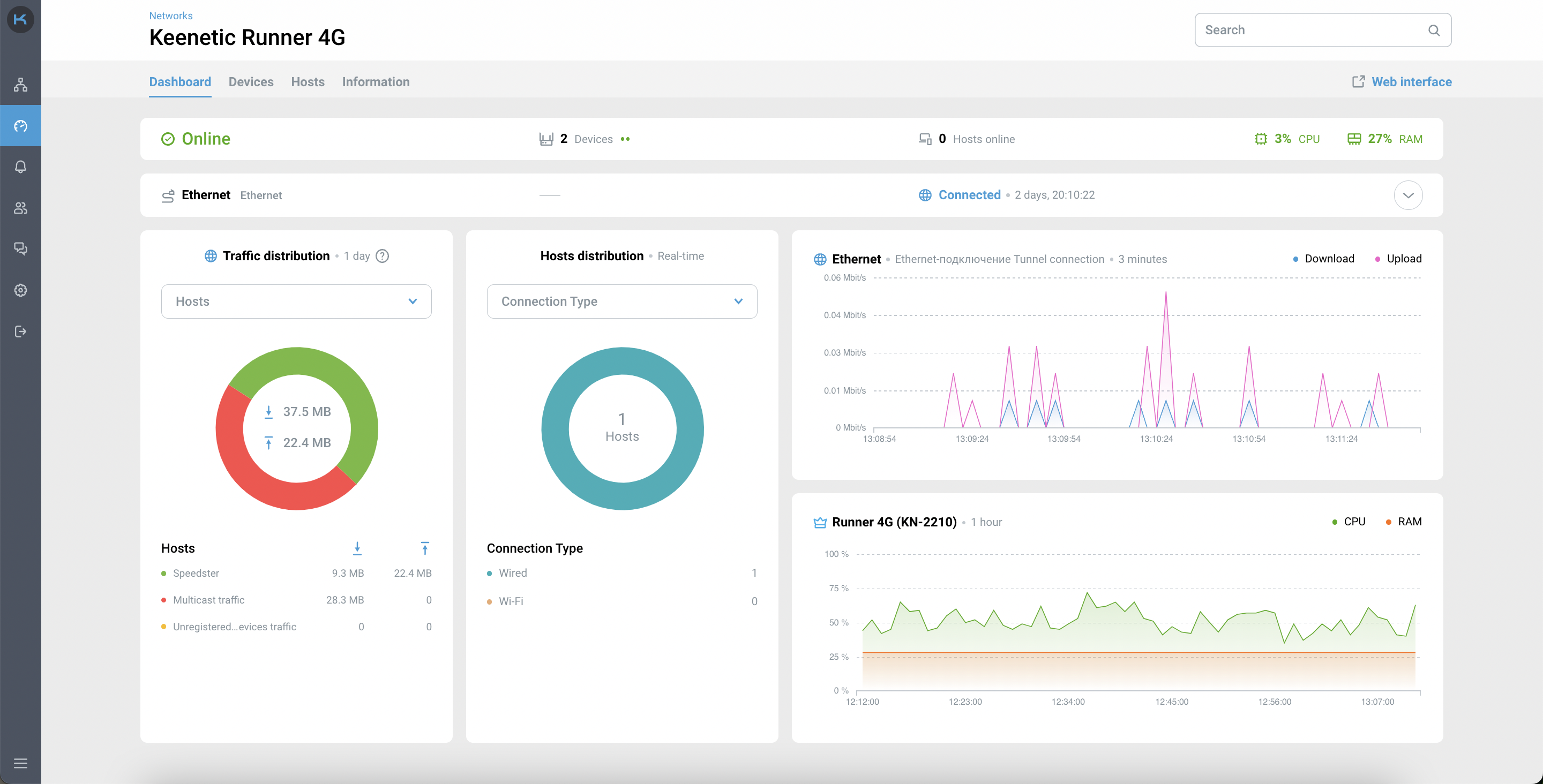
Важно
Вы можете "бесшовно" (одним щелчком мыши) перейти в веб-интерфейс контроллера выбранной сети. Как настроить доступ из Интернета к веб-интерфейсу вы можете ознакомиться здесь.
Верхняя панель панель состоит из статуса сети, количества устройств сети и подключенных пользователей к сети, а также параметров CPU и RAM.
Подробнее о статусах, а также ошибках при статусе сети Warning вы можете ознакомиться в статье "Статусы сетей, устройств и сообщения об ошибках".
Блок Ethernet connection показывает все доступные подключения вашего контроллера, а также параметры этого подключения.

Примечание
Если к вашему устройству подключено более 1 соединения (например, резервный канал через 4G-модем), это соединение будет также отображено в данном блоке.
Диаграмма распределения трафика за последний
1 деньи доступна в2-хвидах:Hosts — распределение трафика только для зарегистрированных устройств. Незарегистрированные устройства отображаются строкой "Unregistered devices traffic". Если вы хотите зарегистрировать устройство, это можно сделать в веб-интерфейсе устройства.
Важно
Если ваше устройство было обновлено, перезагружено, сброшены настройки и прочее, в интерфейсе вы будете видеть данные с момента перезагрузки устройства.
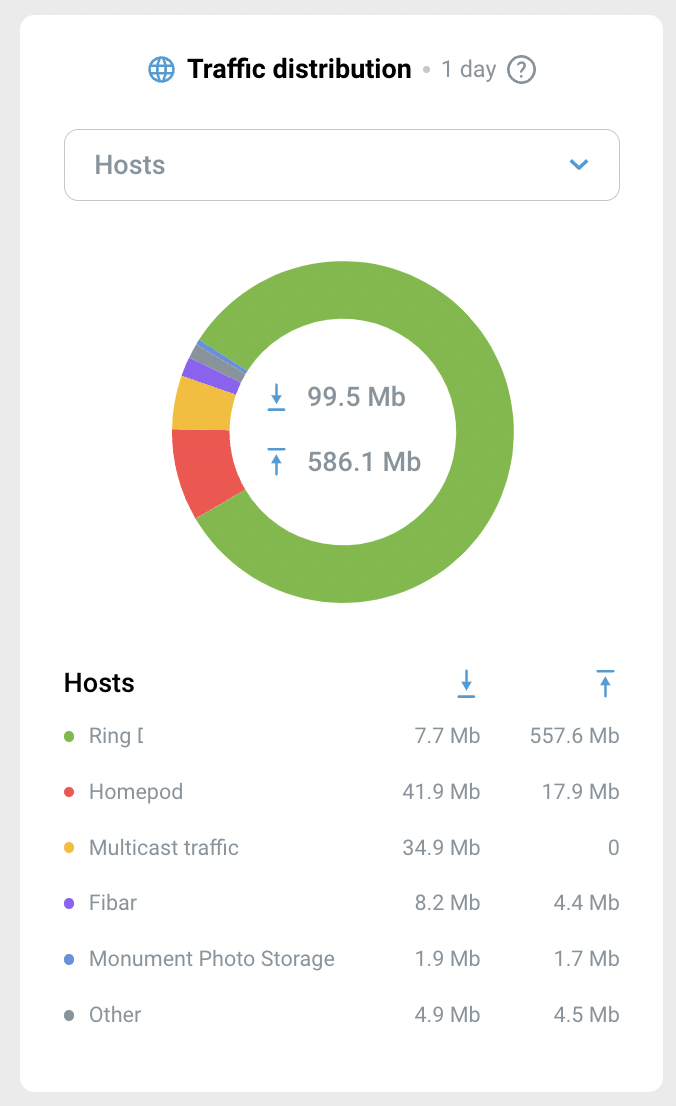
Connection type — по типу соединения: беспроводные (Wi-Fi) и проводные (Wired).
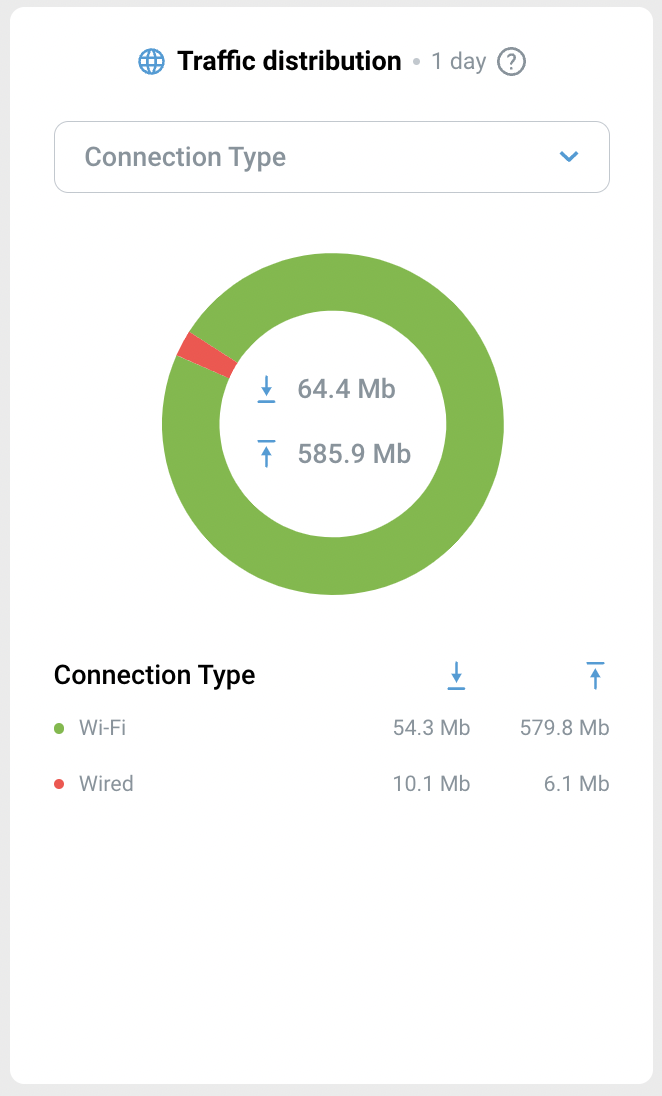
Диаграмма распределения пользователей в режиме реального времени доступна в
2-хвидах:Segments — распределение зарегистрированных и незарегистрированных пользователей по сегментам. По умолчанию, на всех устройствах Keeentic активирован сегмент Home. Если вы хотите создать больше сегментов, это можно сделать в веб-интерфейсе устройства.
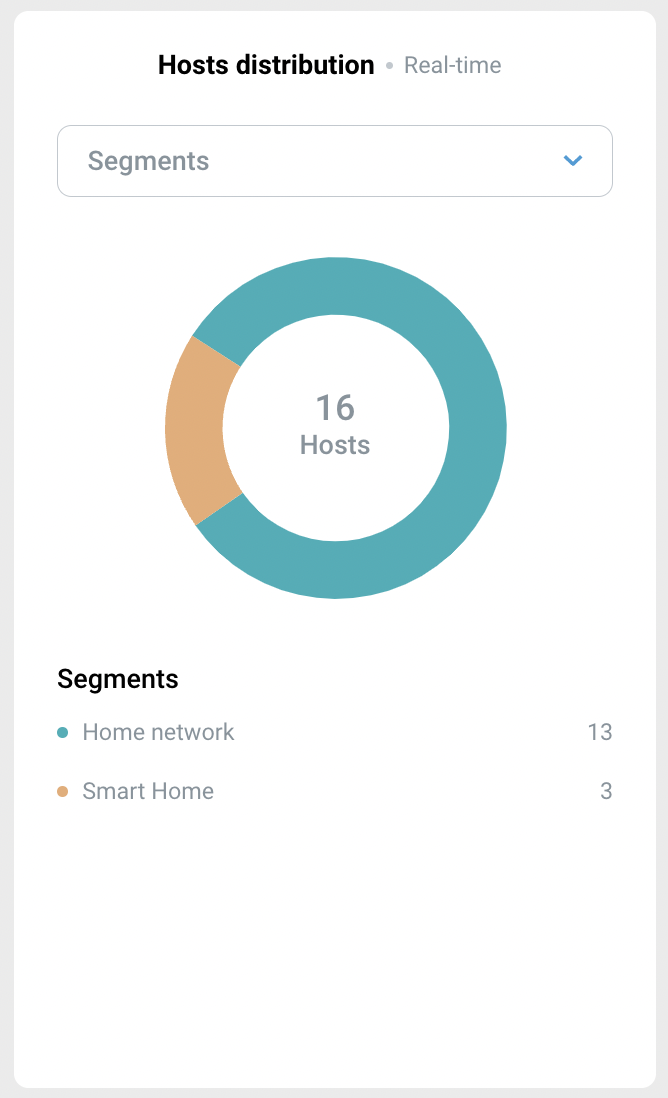
Connection type — по типу соединения: беспроводные (Wi-Fi) и проводные (Wired).
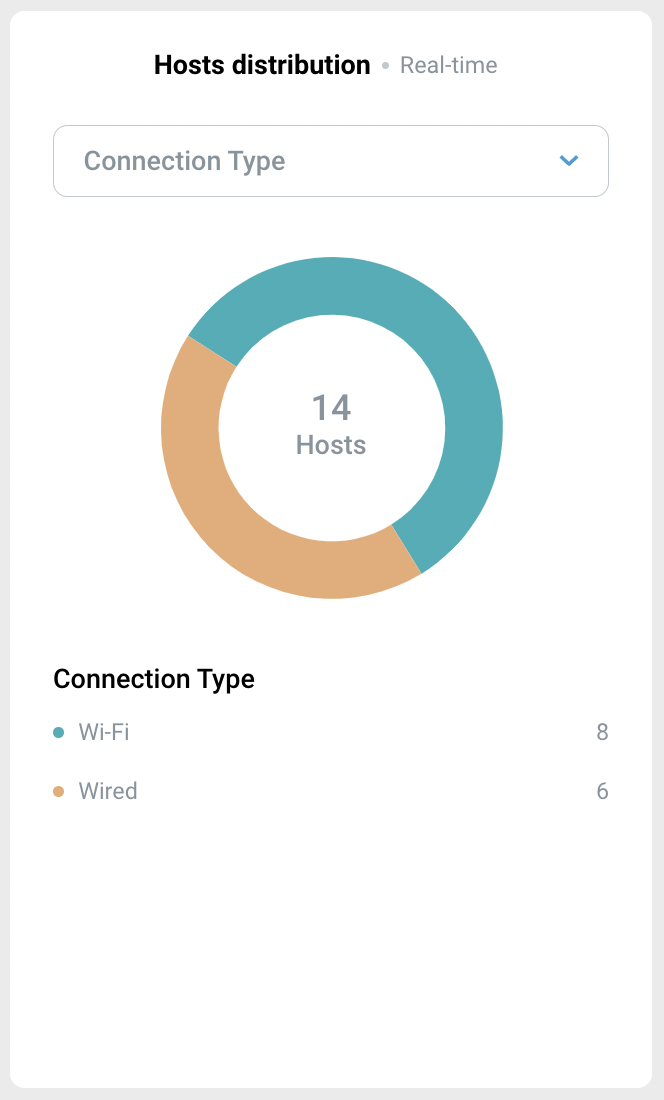
График скорости для подключенного Интернет-соединения строится из данных за последние
1 час,3 часаи1 день. Подробнее о способах подключения к Интернету вы можете прочитать здесь.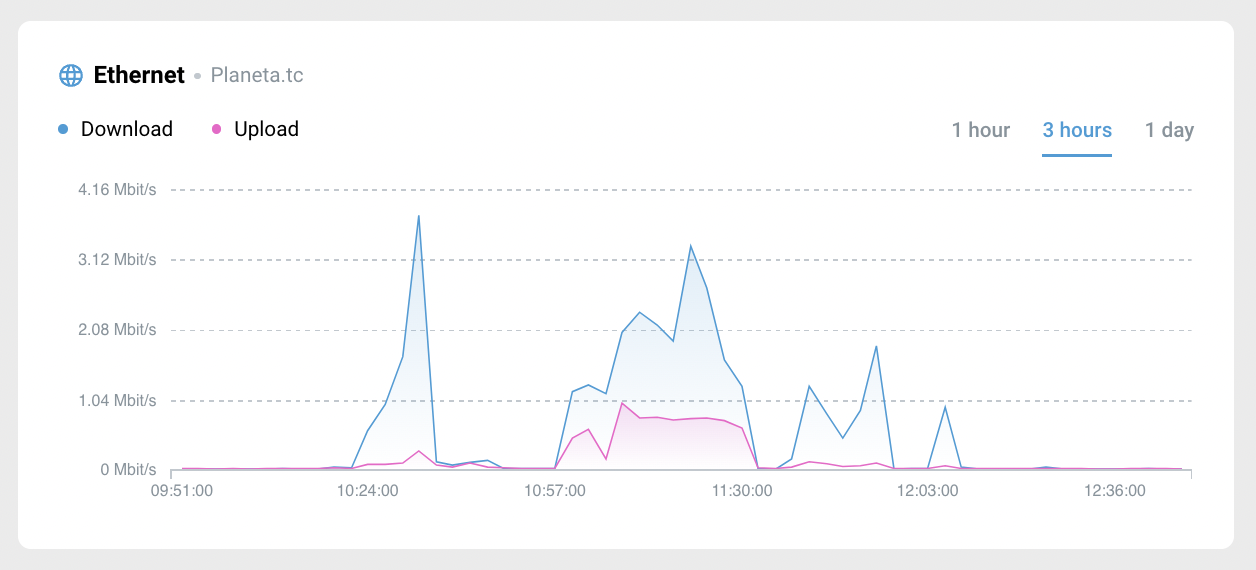
График по параметрам CPU/RAM строится из данных за последние
1 час,3 часаили1 деньдля контроллера сети.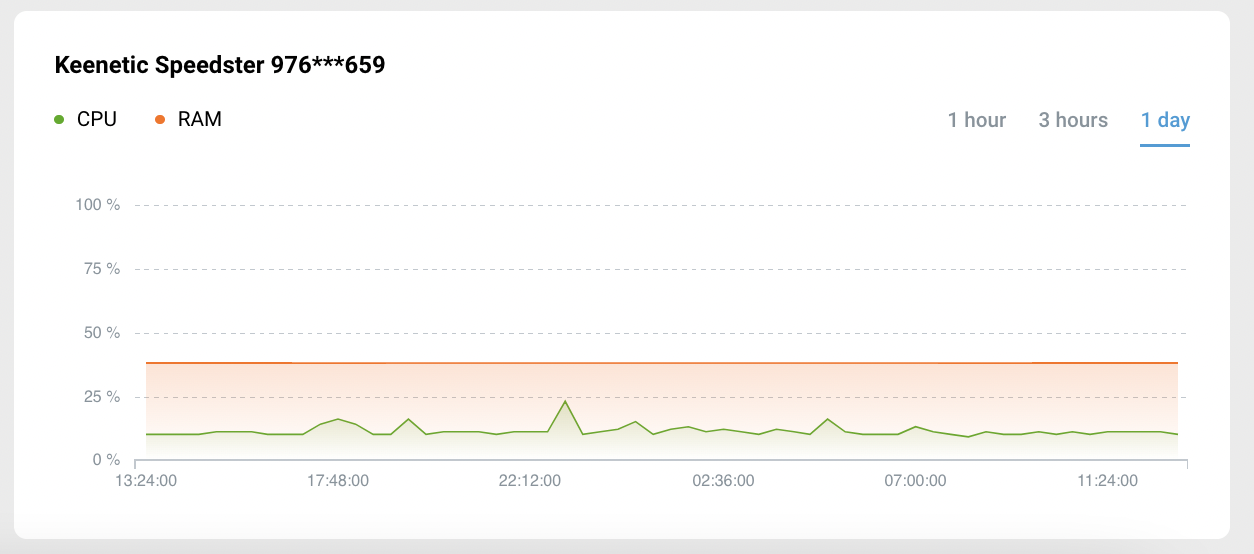
Devices
В этом разделе вы можете увидеть все устройства, которые входят в вашу сеть — их статусы, модели, подключенные устройства к каждому устройству вашей сети, а также технические параметры.
Подсказка
Вы можете настроить отображение столбцов на странице Devices. Отображайте только то, что необходимо вам для работы с сервисом.
Важно
Вы можете "бесшовно" (одним щелчком мыши) перейти в веб-интерфейс любого устройства вашей сети. Как настроить доступ из Интернета к веб-интерфейсу вы можете ознакомиться здесь.
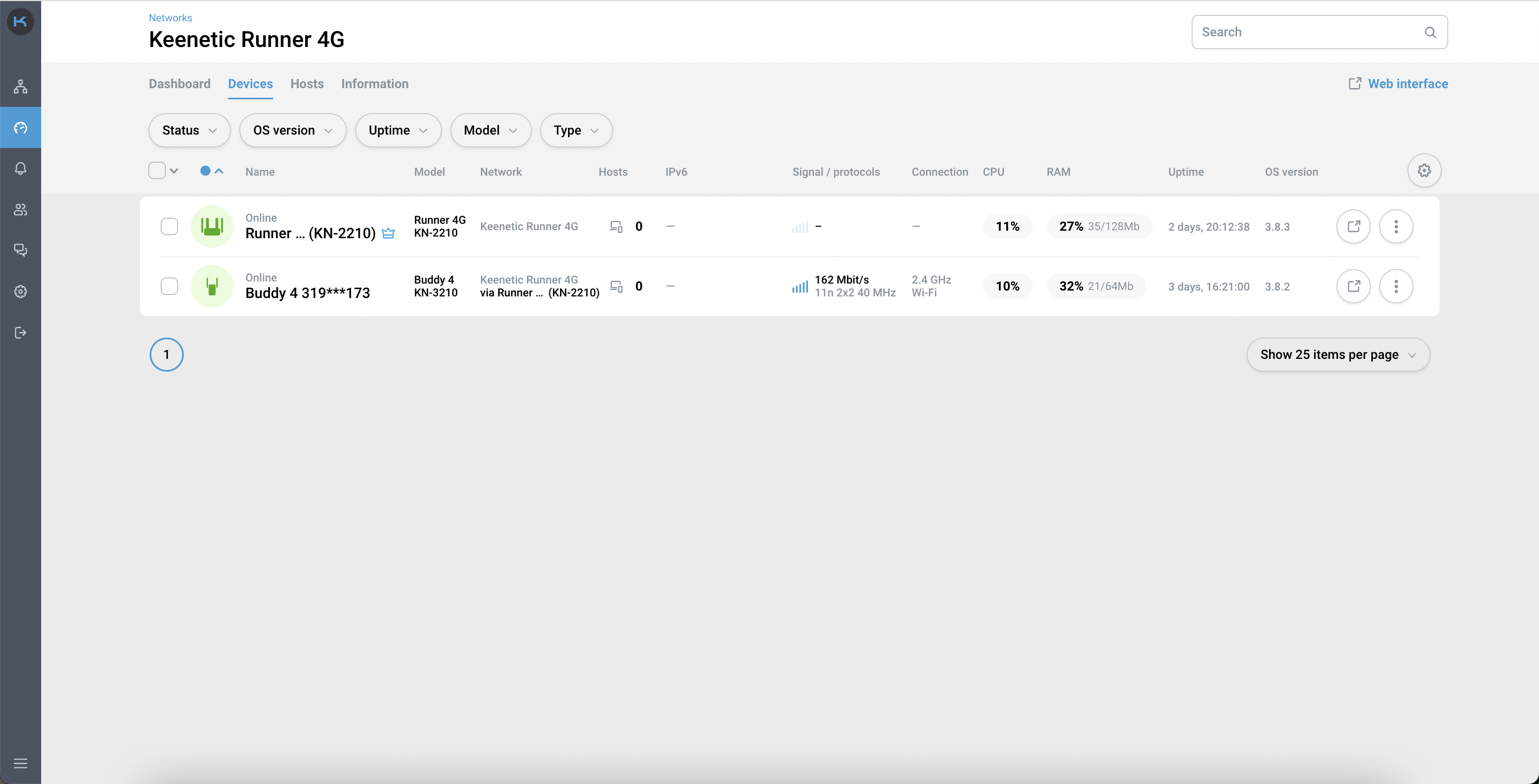
Hosts
В этом разделе отображаются все пользователи, подключенные к вашей сети.
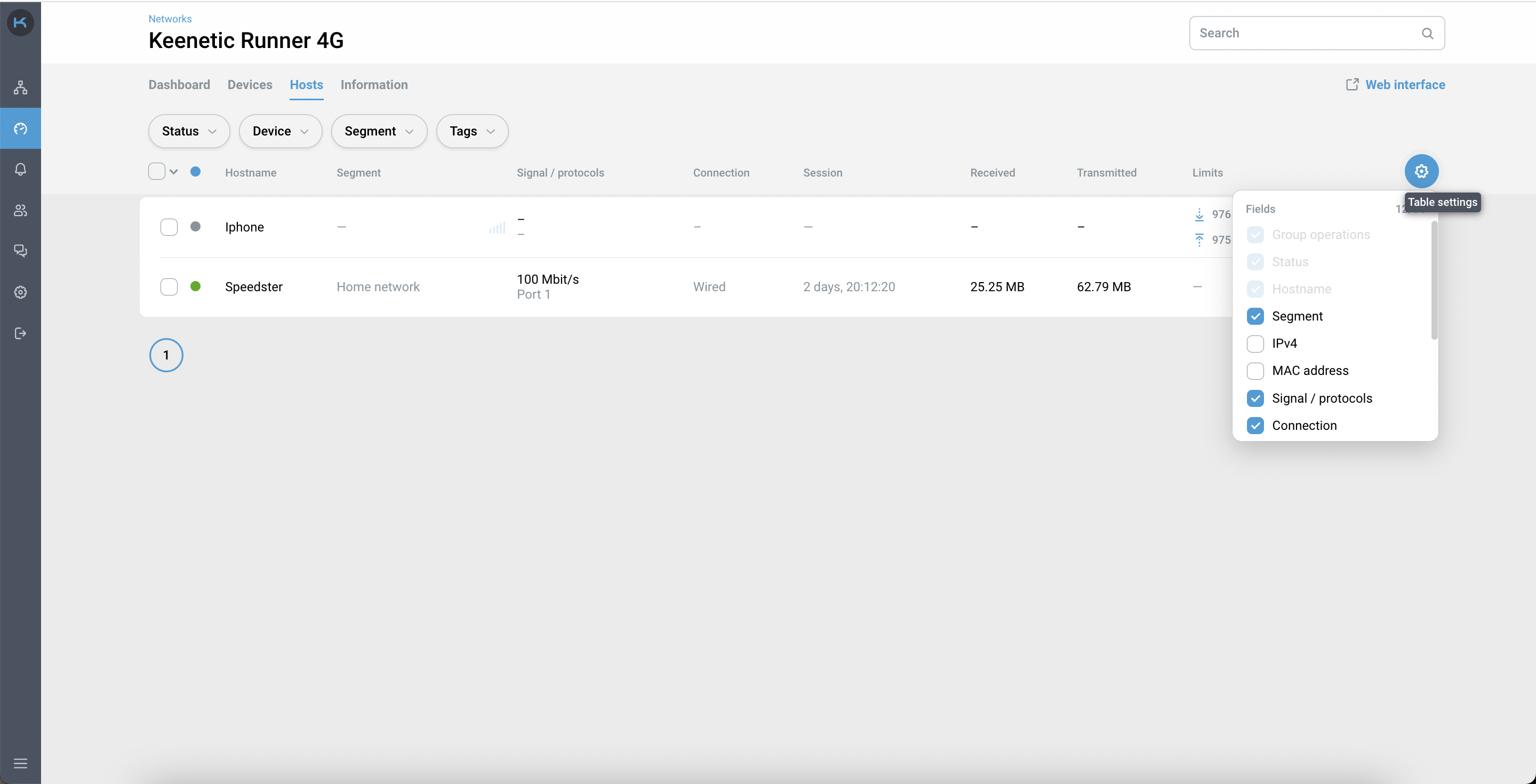
Подсказка
Вы можете настроить отображение столбцов на странице Hosts. Отображайте только то, что необходимо вам для работы с сервисом.
Information
Раздел с контактной информацией служит для быстрой связи при обслуживании сети.
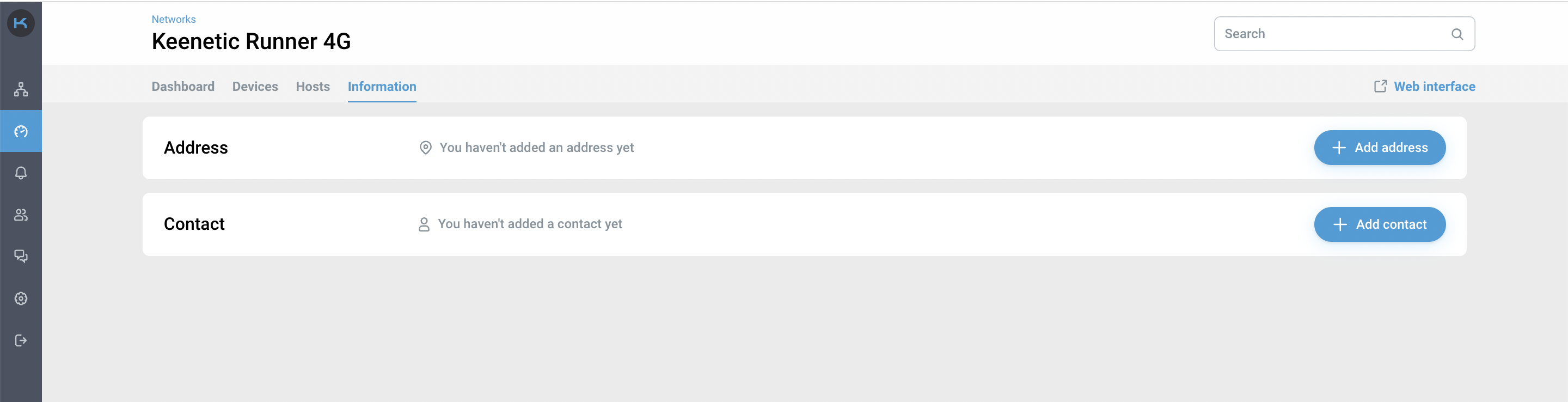
Раздел состоит из двух блоков для заполнения:
Адрес — актуальный адрес установки сети.
Контакт — контактная информация для коммуникации. Здесь вы можете указать такую информацию как: имя, телефон, e-mail, а также необходимые комментарии к данному контакту.
Важно
Обязательным является чек-бокс о передаче данных при добавлении контакта. Без этого вы не сможете добавить контакт в блок Information. При внесении любых изменений чек-бокс будет сброшен и потребуется его подтвердить повторно.
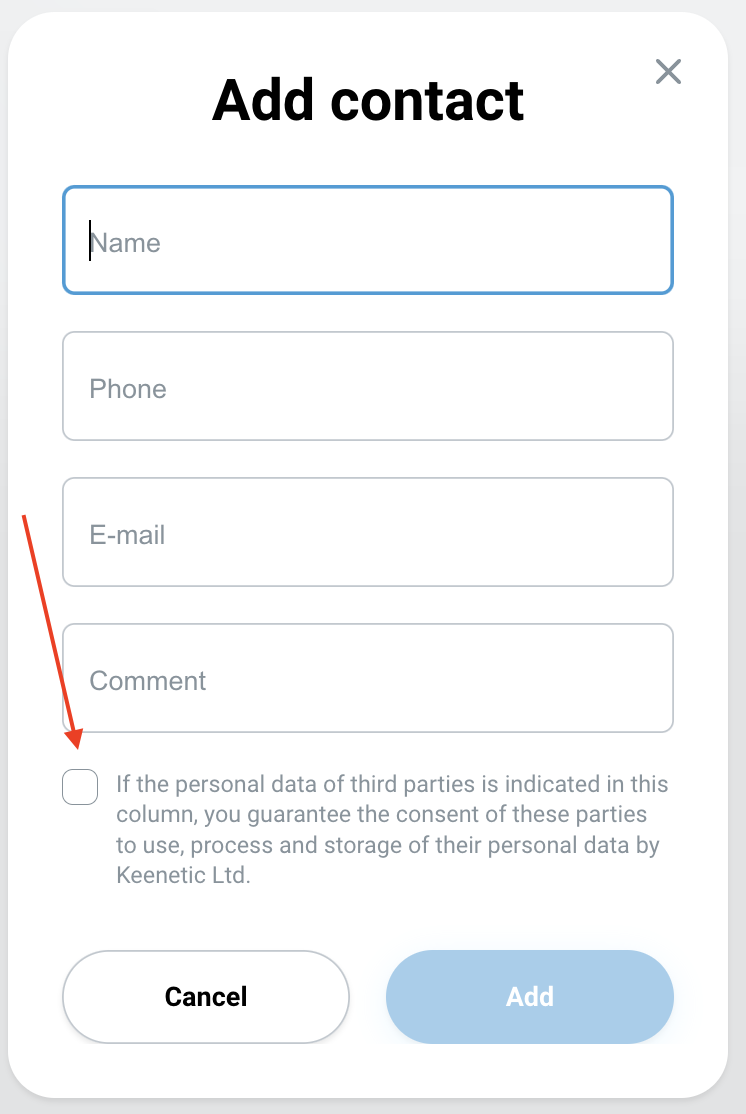
Примечание
На данный момент, вы можете добавить 1 контакт в блок Contact.